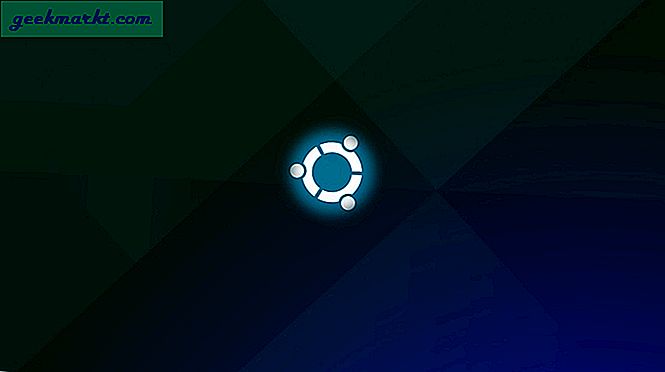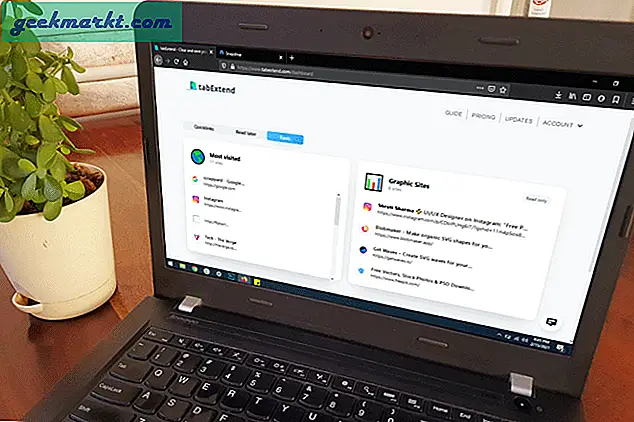Hvis du er noen som meg som overvåker en 15 minutter lang opplæring bare for å finne ut at den faktiske opplæringen starter de siste fem minuttene, vet du hvor skuffet det blir å kaste bort tid. Så når jeg deler disse med vennene mine eller teammedlemmene, deler jeg det ofte med riktig tidsstempel, slik at de ikke trenger å kaste bort tid på å lytte til introen. Imidlertid er det bare en begrensning, tidsstempelfunksjonen er bare tilgjengelig på PC. Så hva gjør du når du trenger et tidsstempel på telefonen din? Slik deler du YouTube-video med et tidsstempel fra mobilen.
Lese Slik bruker du YouTube Music Collaborate Playlist Feature
Desktop
Vi må se på hvordan tidsstempler på YouTube-skrivebordet fungerer før vi går til mobiltelefonen. Som du kan se, når du trykker på delingsknappen, får du velge mellom hvilken sosial medieplattform du vil bruke til å dele, koblingsalternativ og nederst tidsstempelfunksjonen.
Prøv å trykke Start ved alternativet og legg merke til hvordan lenken over den endres. Vel, ja, det er rett og slett tidsstempelet, der t (tid) er lik 27 sekunder. La oss nå gå til telefonen vår.
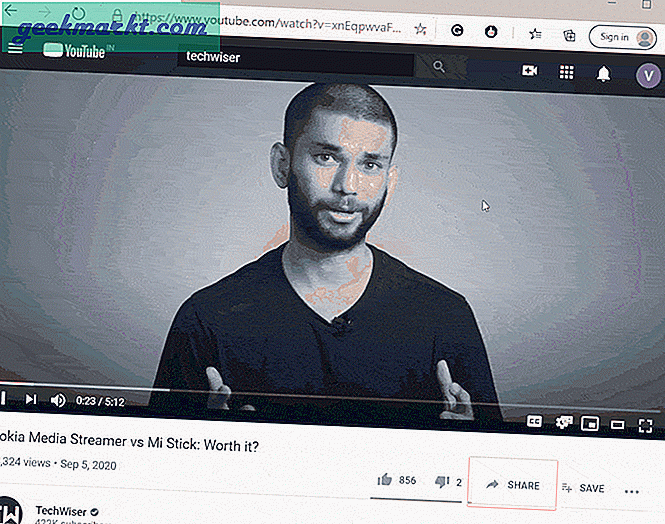
Del YouTube-video med et tidsstempel fra mobilen
Ting på telefonen er litt forskjellige. Du får ikke tidsstempelalternativet når du deler, men bare kopier lenken og del den til andre sosiale medieplattformer. Siden denne funksjonen mangler, kan du prøve å dele lenken med vennene dine og sende dem starttiden i chatten, men det er for kjedelig, og alle gjør det. Her er to enkle måter å gjøre det på.
Desktop View
Siden vi allerede vet at skrivebordet har tidsstempelfunksjonen, kan vi bruke skrivebordsvisningen i telefonen vår til å dra nytte av den. La oss si at du har en video, i stedet for å åpne den i YouTube-appen, lim inn lenken i nettleseren din. Nå fra det øverste høyre hamburgertegnet / tre prikker, åpne alternativer og aktiver skrivebordet. Dette vil gi deg de nøyaktige delingsalternativene som skrivebordet, slik at du bare kan trykke på en deling ved å bla til delen du vil dele. Du har også muligheten til å trykke på tidsionen (Start kl.) Og skrive inn manuelt.
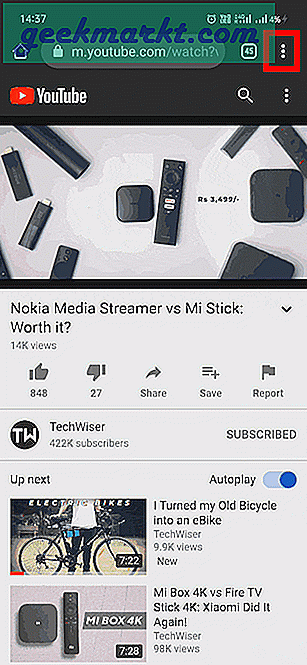
Legge til tid til lenken manuelt
Som du kan se i den første GIF-en, så snart du aktiverer tidsstempelet (Start kl.), Blir litt mer tekst lagt til URL-en. Med enkle ord, hvis du trenger å dele YouTube-videoen, kan du bare legge til? t = 27, som er tiden i sekunder uten mellomrom.
Før - https://youtu.be/xnEqpwvaFFM
Etter (på 76 sekunder) - https://youtu.be/xnEqpwvaFFM?t=76
Som du kan se, kan du enkelt legge til tid på slutten av URL-en. Formatet er litt beregning, men hvis du var oppmerksom da de lærte deg tabeller, er du sortert.
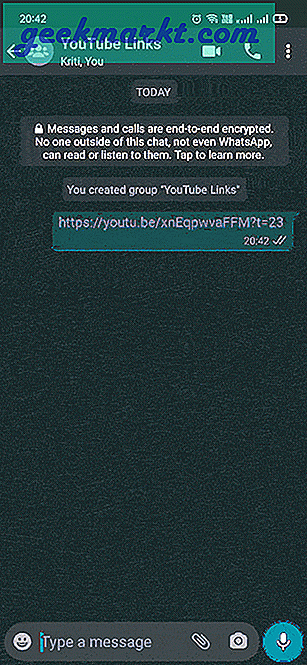
Alternativt kan du også legge til minutter og sekunder til lenken (XmYs), i stedet for sekunder. For eksempel 5m32s (Fem minutter 32 sekunder). Det eneste problemet er at denne metoden ikke fungerer hele tiden, spesielt med lenker som slutter med YouTube.com, men det er enklere og verdt å prøve.
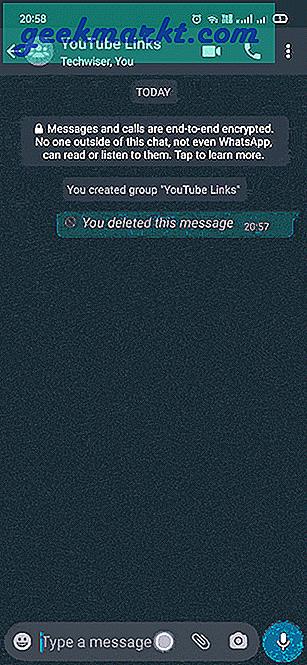
Avslutningsanmerkninger
Så dette var noen måter du kan dele den nøyaktige tiden med vennene dine på hvilken som helst YouTube-video. Jeg håper Google også inkluderer tidsstempelfunksjonen i YouTube-mobilappen. Hvis du spør meg, pleier jeg å bruke tidskoden manuelt til lenken. Det er ikke et problem før det er en veldig lang video, og du trenger ikke engang å åpne Chrome og bytte til skrivebordsvisning. Så jeg håper at du nå kan dele YouTube-video med et tidsstempel uten problemer.
Les også Hvordan se YouTube sammen på Android og iOS